Guia para remover símbolos e ícones das configurações do teclado Samsung
Guia de personalização do teclado Samsung
Método 1: Desative os caracteres especiais
Para reduzir a ocorrência de caracteres especiais no seu teclado Samsung:
- Navegue até Configurações .
- Selecione Gerenciamento Geral .
- Toque em Lista de teclado e Padrão .
- Escolha o teclado Samsung .
- Acesse Layout e desative Caracteres Alternativos .
Esta ação não eliminará o recurso de pressionamento longo, mas tornará necessário segurar as teclas por mais tempo para acessar caracteres acentuados:
- Novamente, vá para Configurações > Gerenciamento geral > Lista de teclados e padrões > Teclado Samsung .
- Selecione Deslizar, Tocar e Feedback .
- Ajuste o atraso de toque e retenção do teclado para longo ou defina um atraso personalizado .
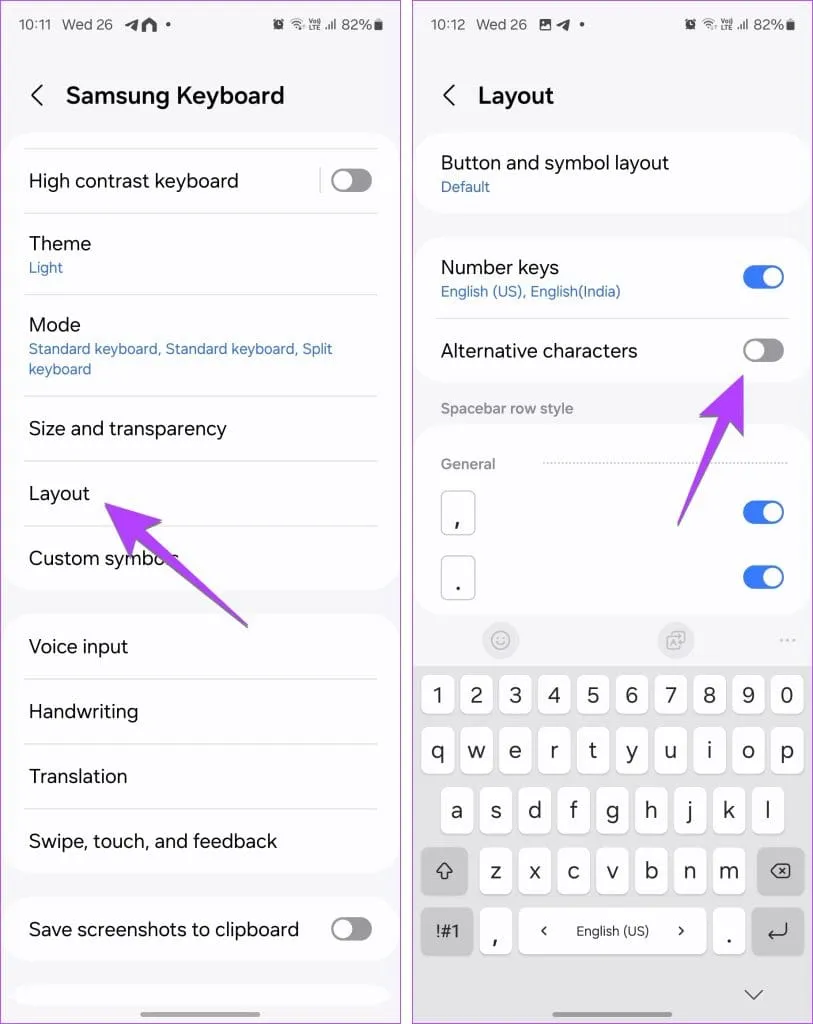
Método 2: Remover um ícone da barra de ferramentas do teclado
Para simplificar a barra de ferramentas do teclado removendo ícones desnecessários:
- Ative o teclado.
- Toque no ícone de três barras .
- Segure e arraste qualquer ícone indesejado para o painel inferior para removê-lo, incluindo o botão AI (Estrelas).
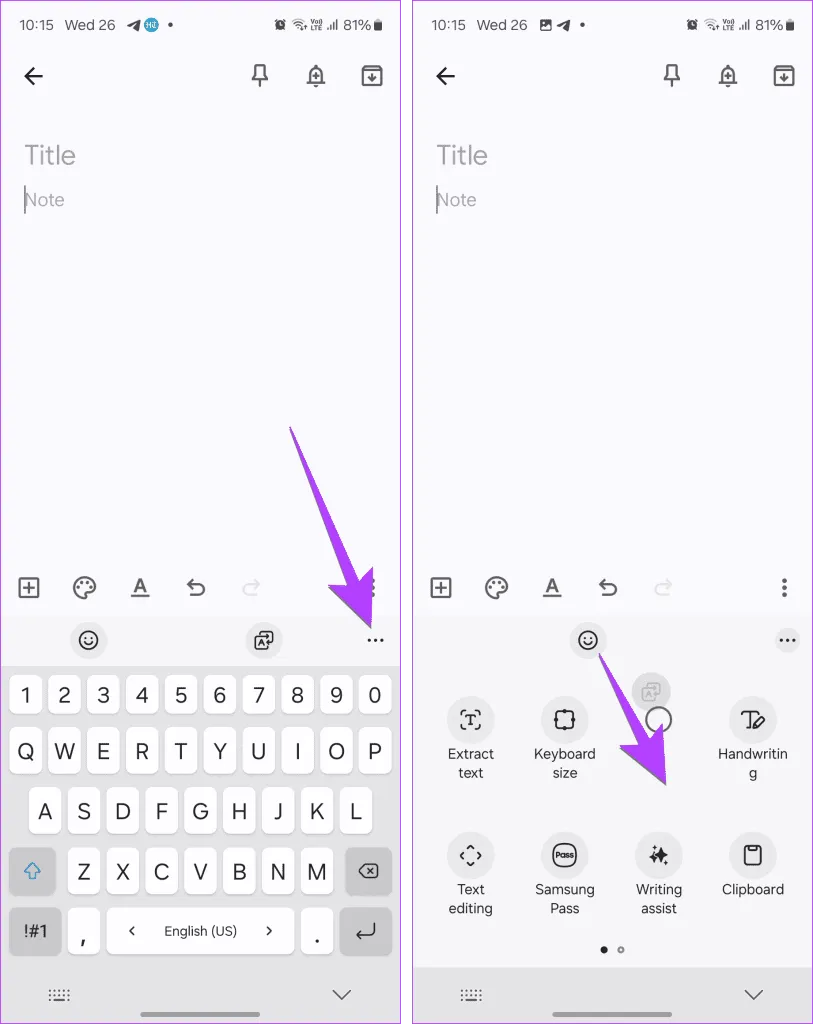
Método 3: Desligue a barra de ferramentas completamente
Se você preferir uma interface mais limpa, sem ícones acima do teclado:
- Vá para Configurações .
- Selecione Gerenciamento Geral .
- Toque em Lista de teclado e Padrão .
- Escolha o teclado Samsung .
- Desative a alternância da Barra de Ferramentas do Teclado .
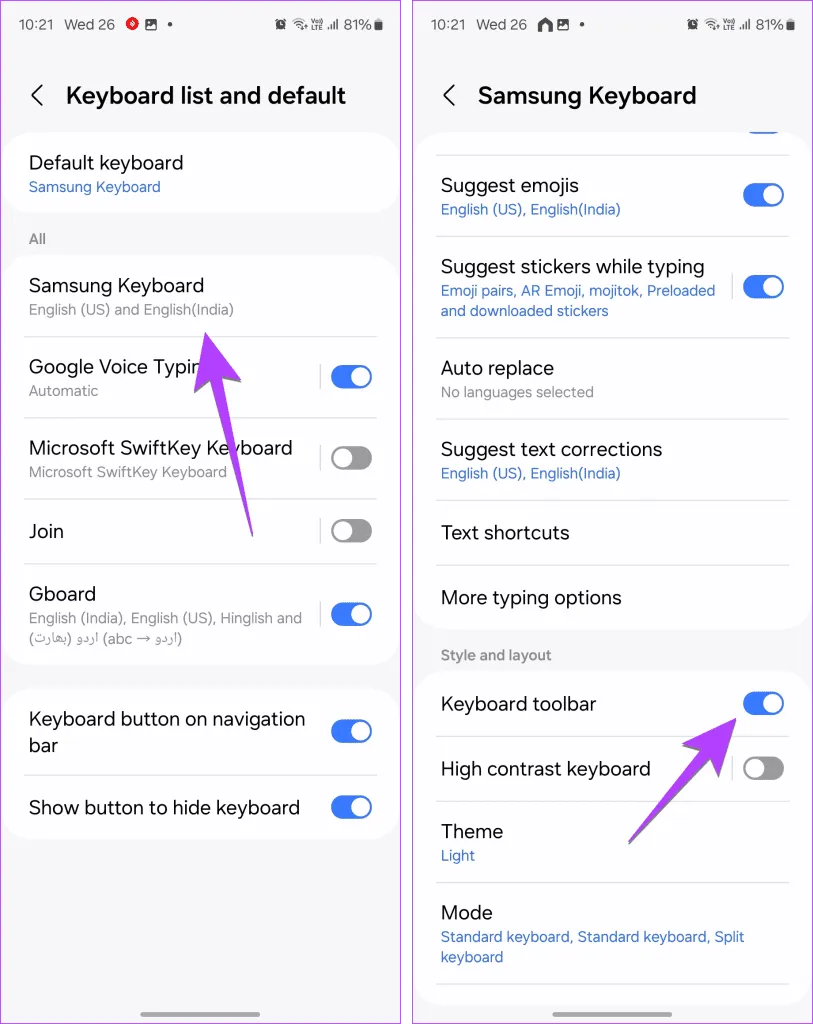
Para maior personalização, considere explorar outras opções de teclado disponíveis no Android.